Win7怎么切换登录用户?Windows10怎么创建家庭组?
Win7怎么切换登录用户
(一)
01
点击Win7系统的开始菜单,将鼠标移动到弹出菜单上的关机选项上,如下图所示。
02
直接选择切换用户。这样就可以切换登录用户了,如下图所示。

03
点击切换用户后,会转到登录用户选择界面,在这里就可以选择你要切换的登录用户了。如下图所示。
(二)
01
在Win7系统里同时按下”Alt+F4“组合快捷键,打开关闭Windows窗口,点下拉列表选择切换用户,来切换需要登录的用户
02
选择切换用户,然后点击确定,如下图所示。
03
点击切换用户后,会转到登录用户选择界面,在这里就可以选择你要切换的登录用户了。如下图所示。
(三)
01
右键Win7系统的任务栏,选择弹出菜单的任务管理器,如下图所示。
02
点击选中任务管理器的用户选项下的用户,然后点击断开。如下图所示。
03
这里会弹出你确实要断开所选用户的连接吗?的警告,点击断开用户连接,如下图所示。
04
点击切换用户后,会转到登录用户选择界面,在这里就可以选择你要切换的登录用户了。如下图所示。
Windows10怎么创建家庭组
01
启动Windows 10操作系统,如图所示。点击任务栏搜索框,开始使用Cortana(小娜)智能语音助理。
02
如图所示,搜索框输入"控制面板"。Cortana(小娜)显示搜索结果,点击"最佳匹配→控制面板"项。
03
弹出"控制面板"程序窗口,如图所示。点击右上方"查看方式"文本框向下箭头,下拉列表选择"大图标"项。
04
如图所示,显示控制面板所有项目。点击"家庭组"图标,查看家庭组设置及选择共享项目。
05
弹出"家庭组"对话框,如图所示。网络上当前没有家庭组,点击"创建家庭组"按钮。
06
如图所示,弹出"创建家庭组"对话框。选择要共享的文件和设备,设置完成点击"下一步"按钮。
07
完成创建家庭组共享网络资源的操作,如图所示。本例到此结束,希望对大家能有所帮助。















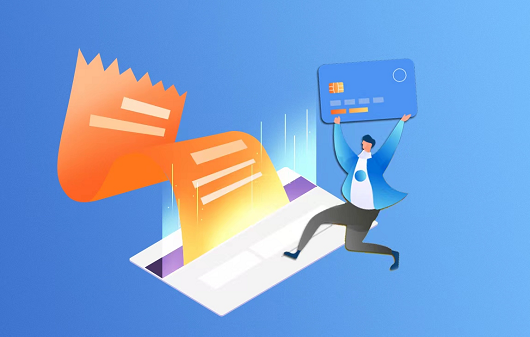





 营业执照公示信息
营业执照公示信息